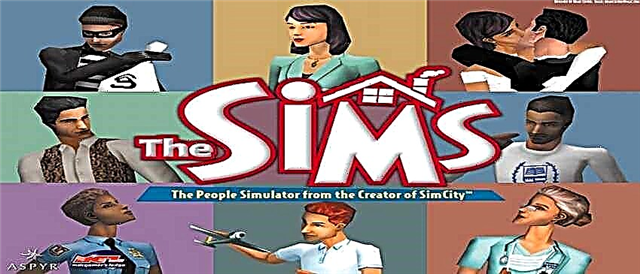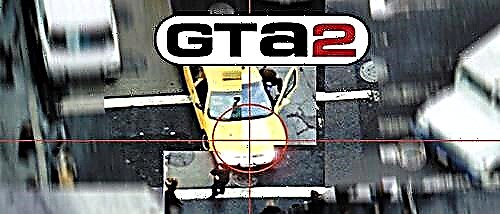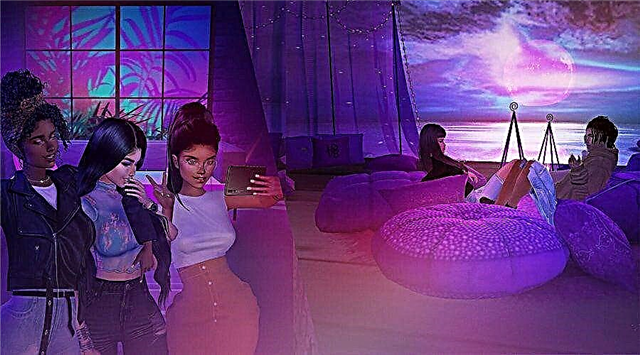이 유용한 가이드에서는 Freddy의 Five Nights at Freddy 보안 충돌 오류를 수정하는 방법을 보여 드리겠습니다.
시작 오류 시 데스크탑에서 충돌하는 Freddy의 보안 위반에서 Five Nights를 수정하는 방법은 무엇입니까?
Five Nights at Freddy's ⇓의 보안 결함 문제 해결 팁
특정 작업 수행 ⇓
⇒ 귀하의 컴퓨터가 최소 시스템 요구 사항을 지원하는지 확인하십시오.
최저한의:
- 운영 체제: Windows 10(64비트)
- 프로세서: AMD Ryzen 5 3600, Core i5 6600K
- 램: 8GB
- 비디오 카드: Nvidia GeForce GTX 1050 Ti
- 다이렉트X: 버전 12
- 메모리: 80GB의 사용 가능한 공간
권장:
- 운영 체제: Windows 10(64비트)
- 프로세서: AMD Ryzen 7 2700X, Intel Core i7 4790
- 램: 16GB
- 다이렉트X: 버전 12
- 메모리: 80GB의 사용 가능한 공간
⇒ FNAF Security Breach 충돌 문제를 해결하기 위해 그래픽 드라이버를 업데이트합니다.
이것이 게임에서 다양한 충돌의 주요 원인입니다. 그래픽 드라이버가 최신 버전이 아니면 게임이 원활하게 실행되지 않습니다. 이 문제를 해결하려면 제조업체의 공식 웹 사이트로 이동하여 최신 드라이버를 다운로드하십시오. 또한 DirectX 및 Visual C ++ 재배포 가능 패키지도 최신 상태여야 합니다.
⇒ 게임 파일 무결성 확인
Steam 사용자는 게임 파일의 무결성을 확인하고 손상된 파일 및 설치 파일 문제를 해결할 수 있습니다.
- Steam 클라이언트를 실행합니다.
- 라이브러리에서 FNAF 보안 침해를 찾으십시오.
- 마우스 오른쪽 버튼을 클릭하고 속성을 선택합니다.
- 로컬 파일을 클릭합니다.
- 게임 파일 무결성 확인을 클릭합니다.
- 확인 프로세스가 완료될 때까지 기다립니다.
- 게임을 다시 시작하여 오류가 지속되는지 확인합니다.
⇒ 모든 백그라운드 응용 프로그램 닫기
다른 응용 프로그램이나 프로그램이 PC 충돌을 방지하기 위해 FNAF Security Breach에 필요한 리소스를 소비하고 있지 않은지 확인하십시오.
⇒ 그래픽 설정 줄이기
낮은 그래픽 설정이 충돌, 지연 또는 낮은 FPS 없이 PC에서 게임을 원활하게 실행하는 데 도움이 되는지 확인합니다. 광선 추적을 끄는 것이 도움이 된다면 그렇게 하십시오.
구금 중
다음은 측면에서 시도할 수 있는 몇 가지 사항입니다. 이러한 해결 방법/문제 해결 팁이 충돌 문제를 해결하는 데 도움이 되지 않으면 다음 주소로 이메일을 보낼 수 있습니다. 이메일 주소는 스팸봇으로부터 보호됩니다. 주소를 보려면 브라우저에서 자바스크립트를 활성화해야 합니다. 그리고 그들은 당신을 도울 것입니다.